Come utilizzare la modalità di lettura di Chrome Android: la tua guida alla lettura senza distrazioni - TechCult
Varie / / June 14, 2023
C'è un'abbondanza di contenuti disponibili su Internet, inclusi articoli, blog e altri dati documentati. Tuttavia, poiché gli schermi sono più piccoli sugli smartphone che su tablet e PC, leggere i contenuti online con tutti i layout disordinati e le pubblicità che distraggono non è facile. Con la modalità di lettura abilitata su Chrome, le pagine web appaiono più semplici e pulite. Questo articolo ti mostrerà come attivare e utilizzare la modalità di lettura su Chrome su dispositivi Android.

Sommario
Visualizzazione semplificata su Chrome
Modalità di lettura alias Vista semplificata per il Browser mobile Chrome rimuove elementi non necessari, come annunci, barre laterali e altri contenuti che distraggono. Così il testo principale e le immagini essenziali appaiono in più facile da leggere formato. Esistono due modi per abilitare questa modalità: Impostazioni di accessibilità e Flag di Chrome.
Metodo 1: Attiva la vista semplificata da Accessibilità
Procedi nel seguente modo per attivare la visualizzazione semplificata di Chrome:
1. Tocca il tre punti verticali SU Google Chrome e apri Impostazioni.
2. Sotto Avanzate, Selezionare Accessibilità.
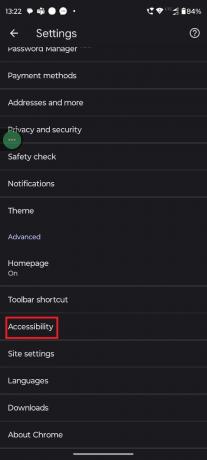
3. Attiva l'interruttore accanto a Vista semplificata per le pagine web.

4. Rilancio il navigatore.
Ora, ogni volta che avvii una pagina web, Chrome può rilevare automaticamente e offrire un'opzione per passare a una versione semplificata della pagina. Vediamo come funziona.
5. Avvia un sito Web e sfoglia un file pagina web.
6. Un pop-up con Visualizzare la pagina semplificata? apparirà. Tocca Visualizzazione Vicino a esso.
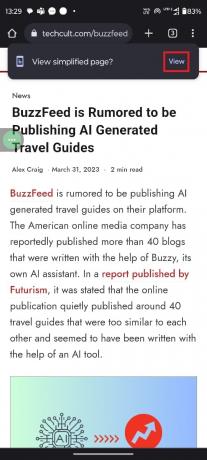
La pagina web ora apparirà più pulita rimuovendo così tutti gli elementi indesiderati.
Leggi anche: 51 migliori blog di ispirazione sulla vita
Metodo 2: modalità di lettura dai flag di Chrome
In definitiva, la funzione di entrambi i metodi è la stessa. Tuttavia, se per qualche motivo non trovi la funzione Visualizzazione semplificata, puoi seguire questi passaggi.
Nota: Questa è una funzionalità sperimentale, quindi è possibile che dopo aver applicato le modifiche si possano riscontrare alcune incoerenze nel browser.
1. Apri il Cromo app e tipo Chrome://flag nel barra degli indirizzi.
2. Cercare Attivazione della modalità lettore.
3. Sotto il Attivazione della modalità lettore, toccare la freccia rivolta verso il basso.

4. Seleziona l'opzione desiderata.
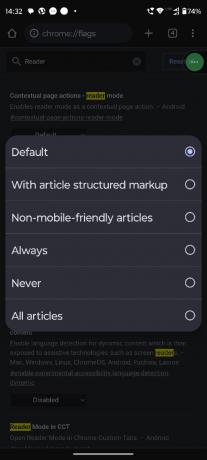
5. Riavvia l'applicazione Chrome per attuare le modifiche.
6. Apri una pagina web e tocca Visualizzazione accanto a Visualizzare la pagina semplificata?
Questo è tutto! Ora puoi goderti la lettura senza distrazioni. Tuttavia, in caso di discrepanze con il browser, disattivalo e utilizza la modalità semplificata.
Consigliato: Come utilizzare la modalità lettore in Chrome
Speriamo che con l'aiuto della nostra guida tu possa utilizzare la modalità Chrome Reader su Android. Se hai domande o suggerimenti, lascia un commento nella casella qui sotto. Per ulteriori informazioni relative alla tecnologia, rimani connesso a TechCult.
Henry è uno scrittore esperto di tecnologia con la passione di rendere accessibili ai lettori di tutti i giorni argomenti tecnologici complessi. Con oltre un decennio di esperienza nel settore tecnologico, Henry è diventato una fonte affidabile di informazioni per i suoi lettori.



